Aktion: Show Information
Gilt für EMv6 & EMv7
"Show Information" ist einer von vielen Aktionen, die im Enterprise Manager genutzt werden können, um eine Sequenz zu modifizieren, wie im Screenshot zu sehen ist.
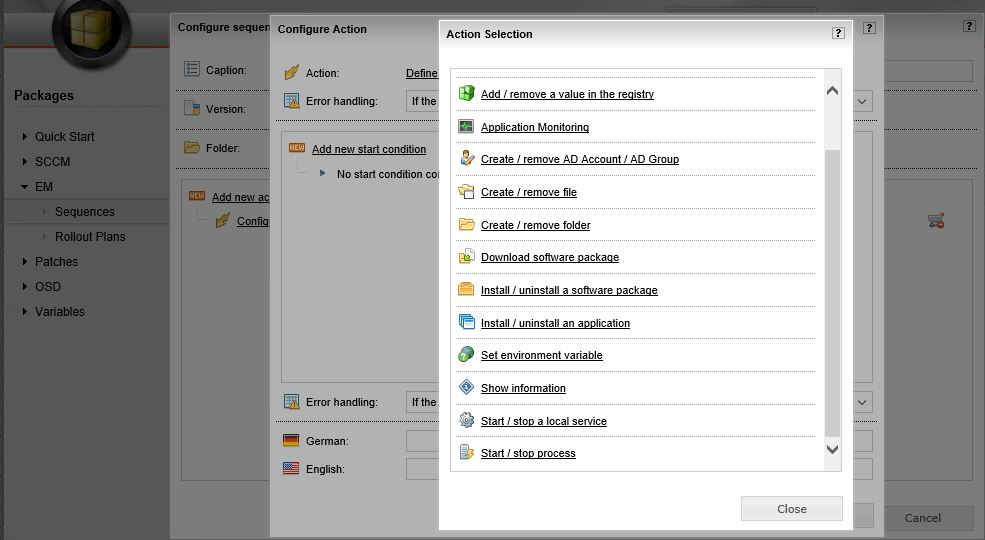
Wird hier die Aktion "Show Information" ausgewählt, erscheint das nachfolgende Fenster mit weiteren Einstellungsmöglichkeiten, die verschiedenste Alternativen bieten, Informationen weiterzugeben.
Im einzelnen teilt sich das Fenster in folgende Bereiche auf:
Überschrift:
Die Überschrift ist frei wählbar und kann sowohl in Deutsch, als auch in Englisch mitgegeben werden. Diese erscheint im Agent ganz oben und als Überschrift erkenntlich.
Textbox:
Weitere wichtige detaillierte Informationen kann über die integrierte Textbox, sowohl in Deutsch, als auch in Englisch mitgegeben werden. Pro Aktion gibt es hier die Möglichkeit, bis zu 3000 Buchstaben zu verwenden. Dazu zählen auch die Möglichkeiten der Formatierung, einschließlich der wichtigsten Formatierungen:
- "Absätze" einzubauen
- Den Text als "Fett" zu markieren
- Den Text als "Kursiv" zu markieren
- Den Text zu "Unterstreichen"
- Den Text mit einer "Farbe" zu markieren und
- "Hyperlinks" zu verwenden
Im nachfolgenden Screenshot sind alle Varianten mit hinterlegt.
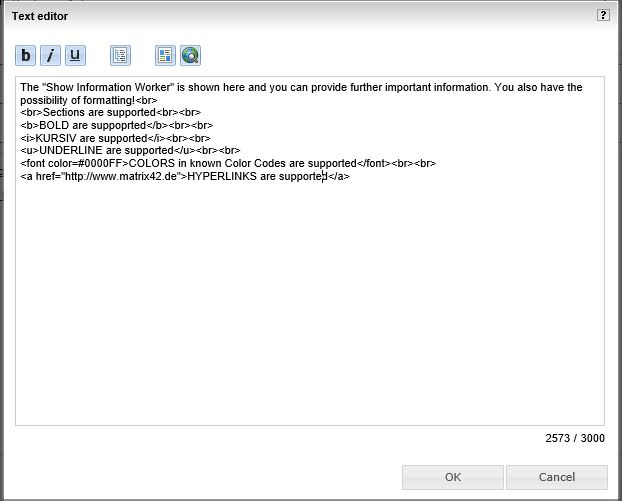
Die Größe des Informationsfensters ist nur relevant für einen Agenten v6 oder noch jünger!
Automatisches schließen:
Unter dem Punkt "Automatisches Schließen" gibt es 3 Möglichkeiten, wie sich der Agent verhalten soll:
- Warten, bis der Auftrag vom Endanwender geschlossen wird
- Das Fenster unendlich offen stehen lassen
- Automatisches Schließen des Fensters nach 1 - 180 Minuten
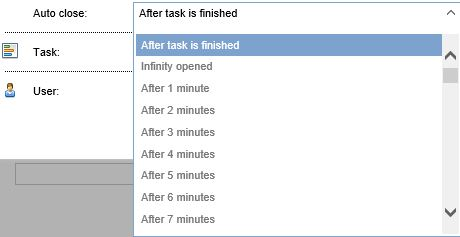
Auftrag:
Der vorletzte Punkt bezieht sich auf das Verhalten des kompletten Auftrags (wenn mehrere Aufträge hintereinander abgearbeitet werden sollen). Hierbei gibt es 2 Möglichkeiten, wie sich der Auftrag verhalten soll:
- Der komplette Auftrag wird angehalten und erst nach dem erfolgreichen Schließen der Information vom Endanwender läuft der Auftrag weiter
oder
- Der Auftrag läuft im Hintergrund schon weiter zur nächsten Aufgabe
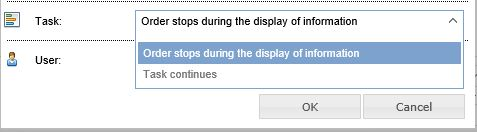
Benutzer:
Der letzte Punkt beim Konfigurieren der Aktion ist das Benutzer/ Endanwenderverhalten. Hier gibt es wiederum 2 Möglichkeiten und zwar kann dem Endanwender die Handhabe überlassen werden, ob er das Informationsfenster selber schließen kann oder der Administrator es dem Endanwender nicht erlaubt, das Fenster zu schließen.

Wurden hierbei alle Punkte bearbeitet und der Auftrag wird per EM auf einen oder mehrere Clients verteilt (weitere Informationen dazu hier ), hat der Administrator nun die Chance, die formatierte Ausgabe seiner Information im detaillierten Log anzuschauen, wie im folgenden Screenshot gezeigt:
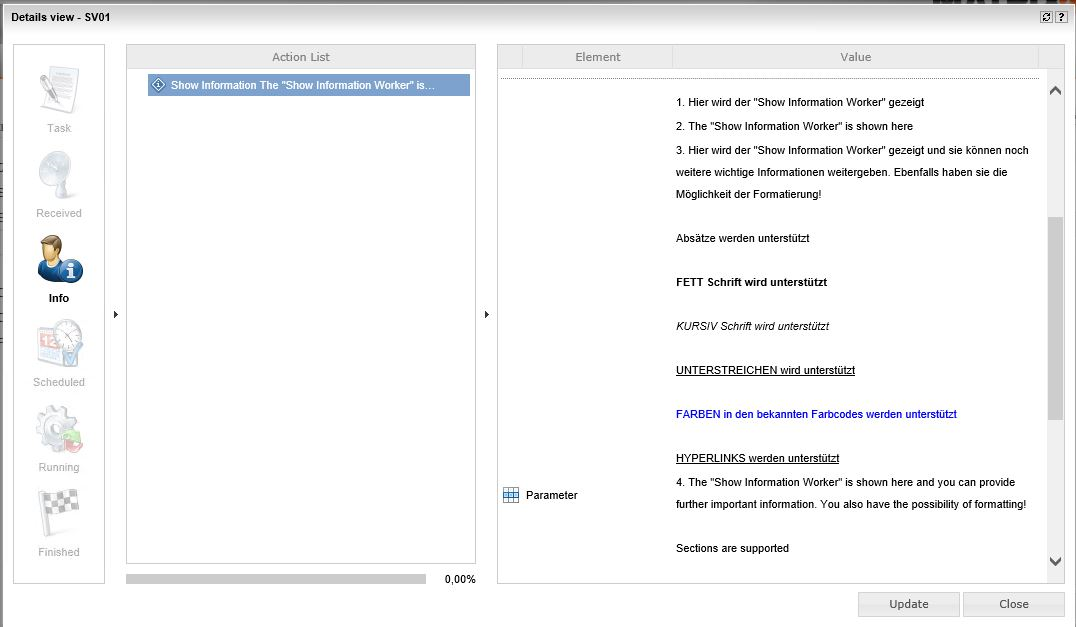
Die Ansicht am EM-Agenten beim Endanwender wird hierbei, je nach hinterlegter Sprache, in Deutsch oder Englisch im formatierten Text wiedergegeben.
EMv7: Ist zu dem Zeitpunkt des Auftrags kein Benutzer am Rechner angemeldet, wartet der EM-Agent so lange bis ein Benutzer sich anmeldet und öffnet sich automatisch nach der Anmeldung